Atualizado em April 2025: Pare de receber mensagens de erro que tornam seu sistema mais lento, utilizando nossa ferramenta de otimização. Faça o download agora neste link aqui.
- Faça o download e instale a ferramenta de reparo aqui..
- Deixe o software escanear seu computador.
- A ferramenta irá então reparar seu computador.
Por vezes, pode acontecer que a sua Pesquisa do Outlook esteja acinzentada ou não esteja a funcionar ou desactivada. Em alguns casos, o Outlook pode até dar mensagens de erro como –
Algo deu errado e sua busca não pôde ser concluída
ou
Os resultados da pesquisa podem estar incompletos porque os itens ainda estão sendo indexados
…Arkansas.
Este problema é enfrentado por muitos usuários de computador junto com aqueles no campo de negócios. É muito fácil de corrigir também, mas isso não é aparente para todos.
Tabela de Conteúdos
Outlook Search acinzentado para fora
Se a função de Pesquisa Avançada no Microsoft Outlook no PC Windows não estiver funcionando ou estiver desativada, você pode corrigir o problema através de Opções do Outlook, Registro ou Política de Grupo. Vamos cavar para descobrir como corrigir este problema.
Corrigir a pesquisa do Outlook que não funciona através das Opções do Outlook
Atualizado: abril 2025.
Recomendamos que você tente usar esta nova ferramenta. Ele corrige uma ampla gama de erros do computador, bem como proteger contra coisas como perda de arquivos, malware, falhas de hardware e otimiza o seu PC para o máximo desempenho. Ele corrigiu o nosso PC mais rápido do que fazer isso manualmente:
- Etapa 1: download da ferramenta do reparo & do optimizer do PC (Windows 10, 8, 7, XP, Vista - certificado ouro de Microsoft).
- Etapa 2: Clique em Iniciar Scan para encontrar problemas no registro do Windows que possam estar causando problemas no PC.
- Clique em Reparar tudo para corrigir todos os problemas
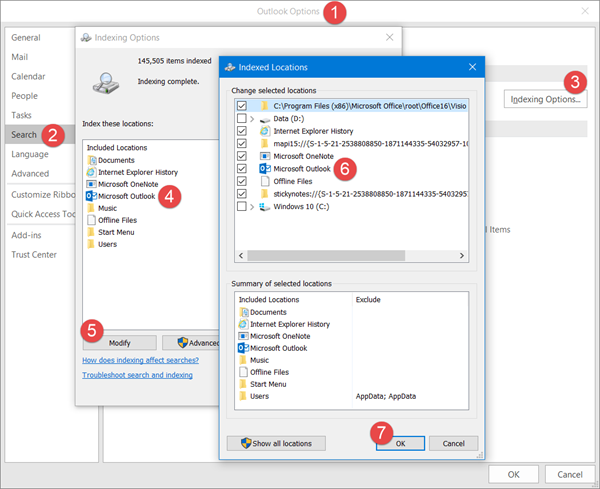
Normalmente, tendemos a olhar para o registo quando há um problema com um software em particular, e isso é verdade para esta questão em particular. No entanto, saltar diretamente para o registro não deve ser sua primeira opção, já que há outra maneira de fazer o truque.
O primeiro passo aqui é navegar até
Opções do Outlook
através do próprio programa; o hit the
Busca
situado no painel esquerdo. Depois disso, clique em
Opções de Indexação
e, em seguida, selecione
Microsoft Outlook
. Para avançar, toque na tecla
Modificar
abaixo e selecione novamente o Microsoft Outlook marcando a caixa ao lado dele.
Clique em OK, e isso deve ser o fim dos seus problemas.
Corrigir o problema da Pesquisa Avançada do Outlook acinzentado via Registry
Se isso não funcionar, abra o Editor de Registro e navegue até a seguinte chave:
HKEY_LOCAL_MACHINESOFTWAREPolíticasMicrosoftWindowsWindowsWindows Search
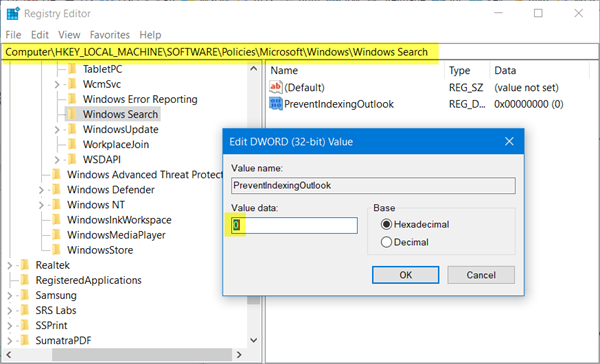
Aqui no painel do lado direito, crie um novo DWORD (32-bit), nomeie-o
PreventIndexingOutlook
e dar-lhe um valor
0
…Arkansas.
Clique no botão OK e veja se ele resolveu o problema.
Verificar definição da política do grupo

Enquanto isso, você também pode querer dar uma olhada nas configurações da Política de Grupo e fazer uma pequena alteração se necessário.
Execute gpedit.msc para abrir o Editor de Políticas de Grupo Local e navegue para a seguinte configuração:
Configuração do computador > Modelos administrativos > Componentes do Windows > Search
No lado direito, você verá
Prevenir a indexação do Microsoft Office Outlook
. Certifique-se de que está definido para
Não configurado
ou
Deficientes
…Arkansas.
É isso mesmo. Tudo deve estar a funcionar agora mesmo com problemas, ou pequenos problemas. Apenas certifique-se de seguir as instruções corretamente.
Veja esta mensagem se a Pesquisa Instantânea não estiver disponível quando o Outlook estiver em execução com permissões de administrador.
RECOMENDADO: Clique aqui para solucionar erros do Windows e otimizar o desempenho do sistema
Vinicius se autodenomina um usuário apaixonado de Windows que adora resolver erros do Windows em particular e escrever sobre sistemas Microsoft em geral.
